Como registrar um bug de software para fedora
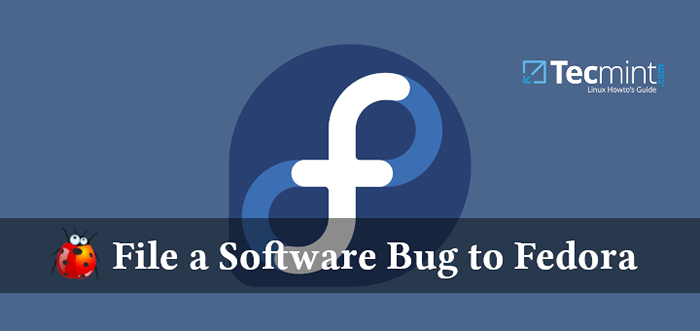
- 4893
- 161
- Arnold Murray
Um bug ou bug de software é um erro, erro, falha ou falha, em um programa que o faz produzir resultados indesejados ou incorretos. Um bug impede que um programa/aplicativo/software funcione como pretendido.
Como a maioria, se não todas as distribuições Linux, Fedora fornece um meio para os usuários arquivar um relatório de bug. Lembre -se de que o arquivamento de bugs não se limita apenas a desenvolvedores de software; Todos (incluindo usuários regulares) são incentivados a arquivar bugs que eles encontram. Depois que um bug é preenchido, o mantenedor de pacotes analisa o relatório de bug e decide como lidar com isso.
Importante: Um bug pode não precisar necessariamente ser uma falha de software. Em relação à definição acima de um bug, qualquer comportamento indesejado ou inesperado notado em um aplicativo deve ser arquivado como um bug.
Neste artigo, explicaremos as várias etapas de arquivar um relatório de bugs de software ou aplicativo no Fedora.
Antes de apresentar um bug no fedora
Antes de registrar um bug, verifique se você está usando a versão mais recente de um software. Caso contrário, faça o download e instale -o. Normalmente, as versões mais recentes do software são enviadas com correções de bugs, melhorias e muito mais. Um bug que você deseja arquivar pode ter sido corrigido na versão mais recente do software.
Para atualizar todo o software instalado no seu sistema Fedora para as mais recentes versões disponíveis, execute regularmente o seguinte comando dnf (com privilégios root) para verificar e atualizar seu sistema.
$ sudo dnf update --refresh
Se uma versão mais recente do software ainda tiver o bug, você poderá verificar se o bug foi arquivado ou não. Você pode verificar todos os bugs arquivados para um pacote Fedora usando o URL:
https: // aplicativos.FedoraProject.org/pacotes//insetos/
Isso o levará diretamente a uma página mostrando uma lista de todos os bugs relatados para o pacote em questão, no formato (bug, status, descrição e versão). Esta página também tem um link para relatar um novo bug (Arquive um Newbug), e exibe o número total de bugs abertos e bloqueadores. Por exemplo:
https: // aplicativos.FedoraProject.org/packages/dnf/bugs/
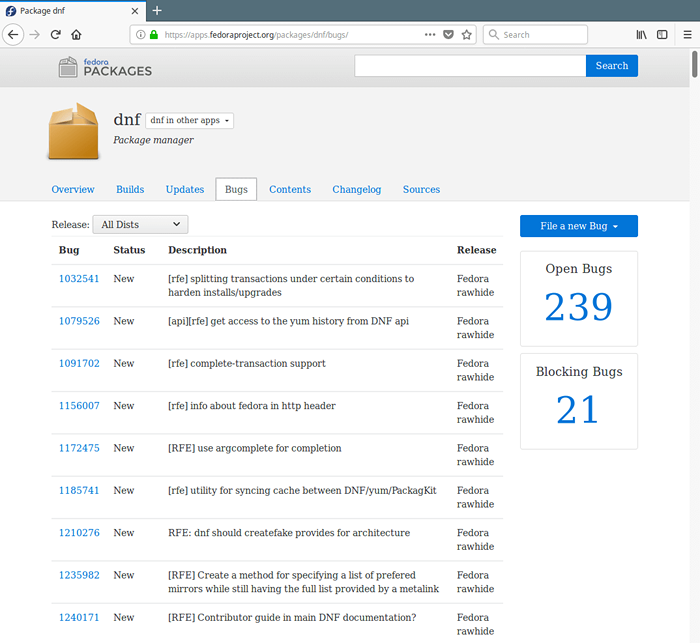 Ver bugs relatados do comando dnf
Ver bugs relatados do comando dnf Para ver os detalhes de um bug (e.g DNF Bug 1032541), Clique nisso. Caso um relatório de bug já tenha sido arquivado descrevendo o problema, você pode fornecer qualquer informação adicional que possa ter para o relatório.
Para receber atualizações sobre o relatório, você deve “Cc”(Copia de carbono) para o relatório. Verifica a "Adicione -me à lista de CCOpção e clique na “Salvar alterações" botão.
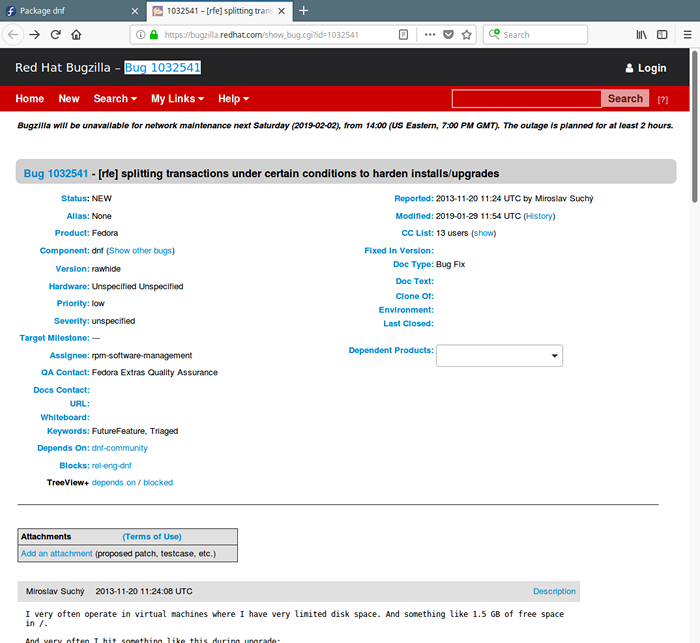 Ver detalhes de um relatório de bug
Ver detalhes de um relatório de bug Depois de descobrir que o bug não foi relatado, vá em frente e arquive como explicado na próxima seção.
Arquivando um relatório de bug no fedora
Para arquivar um bug, clique no Arquive um novo bug Botão, selecione “contra o fedora" ou "contra Epel”No menu suspenso.
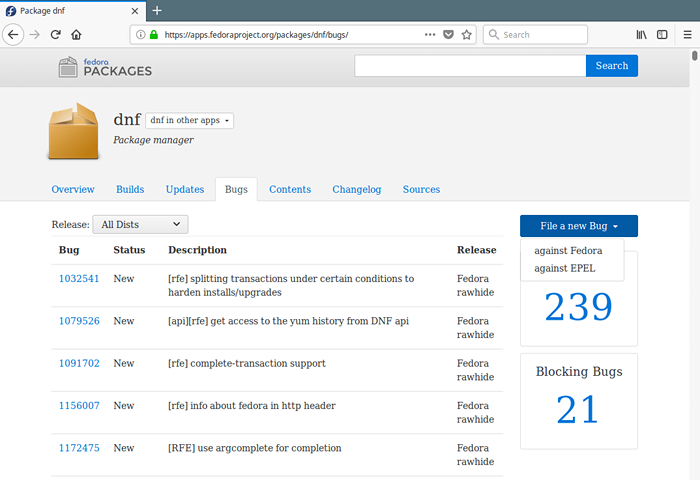 Arquive um novo bug no fedora
Arquive um novo bug no fedora Você será redirecionado para um novo modelo de relatório de bugs no rastreador de bugs, como mostrado na imagem a seguir. Observe que, para acessar o modelo de relatório de bugs, você deve ter um Red Hat Bugzilla conta e deve ter logado, caso contrário, você pode criar uma nova conta.
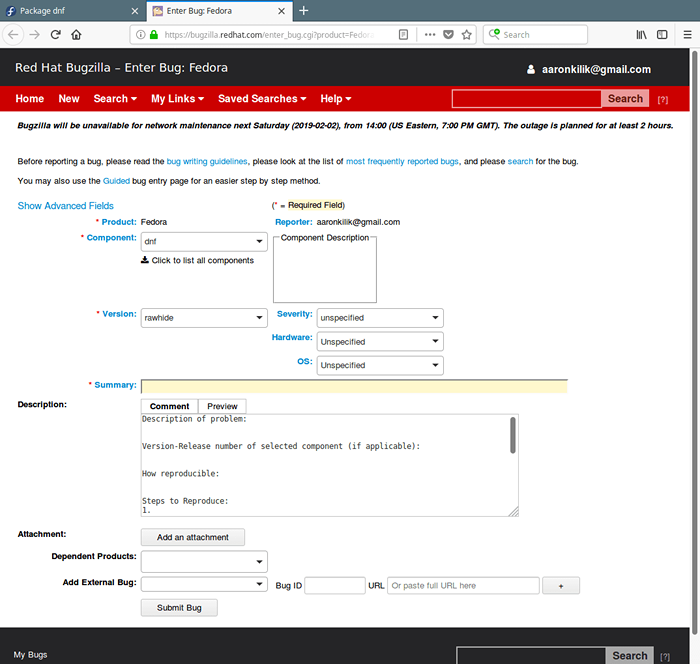 Modelo de relatório de bug
Modelo de relatório de bug Vamos explicar brevemente os campos que precisam ser definidos:
- Componente: usado para especificar o nome do pacote.
- Versão: usado para definir a versão do Fedora que você observou o bug. Você também pode especificar a gravidade, hardware e sistema operacional.
- Resumo: Use isso para fornecer um breve resumo útil do problema.
- Descrição: Adicione informações mais detalhadas sobre o problema usando o modelo fornecido (explicado abaixo).
- Anexo: Use isso para anexar arquivos que fornecem mais informações do problema (os arquivos podem incluir tela de tela, arquivos de log, gravações de tela etc.).
Número de liberação de versão do componente selecionado (se aplicável):
O número de versão da versão do pacote deve ser especificado aqui. Você pode usar o comando rpm para obter o número da versão do pacote (versão DNF 4.0.4 Neste exemplo):
$ rpm -q dnf
 Ver versão do pacote
Ver versão do pacote Quão reproduzível:
Especifique com que frequência o problema ocorre. As respostas recomendadas incluem:
- Sempre: Use insira isso se você observar o problema de vez em quando.
- Às vezes: insira isso se você observar o problema às vezes.
- Apenas uma vez: insira isso se você observou o problema uma vez.
Passos para reproduzir:
Na seção final da descrição do problema, você pode fornecer informações que permitam que outros usuários verifiquem o bug e eles também informam os desenvolvedores sobre quais etapas específicas causam o problema.
- Resultados reais: Especifique o que você observa quando o problema ocorre.
- Resultados esperados: Este campo é usado para inserir o que você espera que isso aconteça se o software se comportar corretamente?
- informação adicional: Adicione informações extras que podem ser úteis ao mantenedor aqui.
Depois de relatar um bug, a próxima coisa é observar as atualizações sobre isso. Geralmente, uma notificação por e-mail de novos comentários ao relatório será enviada a todos que fazem parte do relatório de bug (i.e o repórter, o mantenedor e outros usuários).
Se o bug for corrigido, o mantenedor libera uma versão aprimorada do software. Bodhi (Um sistema da web que facilita o processo de publicação de atualizações para uma distribuição de software baseada em Fedora) adicionará um comentário ao relatório, depois que uma versão aprimorada do software for lançada.
Por último, mas não menos importante, você pode ajudar o mantenedor confirmando se a versão aprimorada funciona melhor no Bodhi. Quando a liberação aprimorada do software passou pelo QA (Garantia da Qualidade) Processo, o bug será fechado automaticamente.
Isso é tudo! Neste artigo, explicamos as várias etapas de apresentar um novo relatório de bug no Fedora. Se você tiver alguma dúvida, comentários ou informações extras para compartilhar, use o formulário de feedback abaixo.
- « Bash -it - Bash Framework para controlar seus scripts e aliases
- 10 ferramentas legais da linha de comando para o seu terminal Linux »

